Page 1
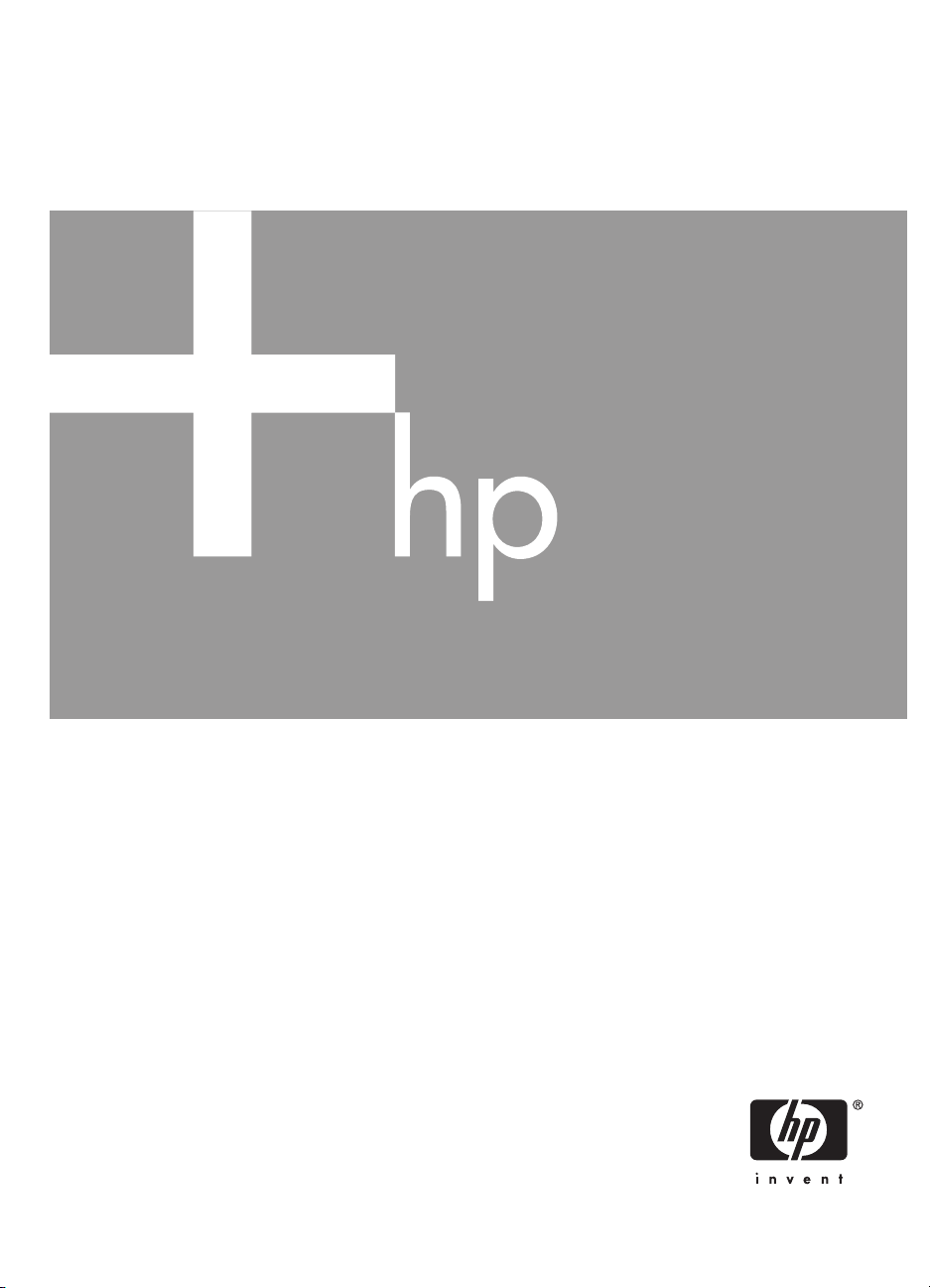
HP Photosmart E427
Digitalkamera
Användarhandbok
Page 2
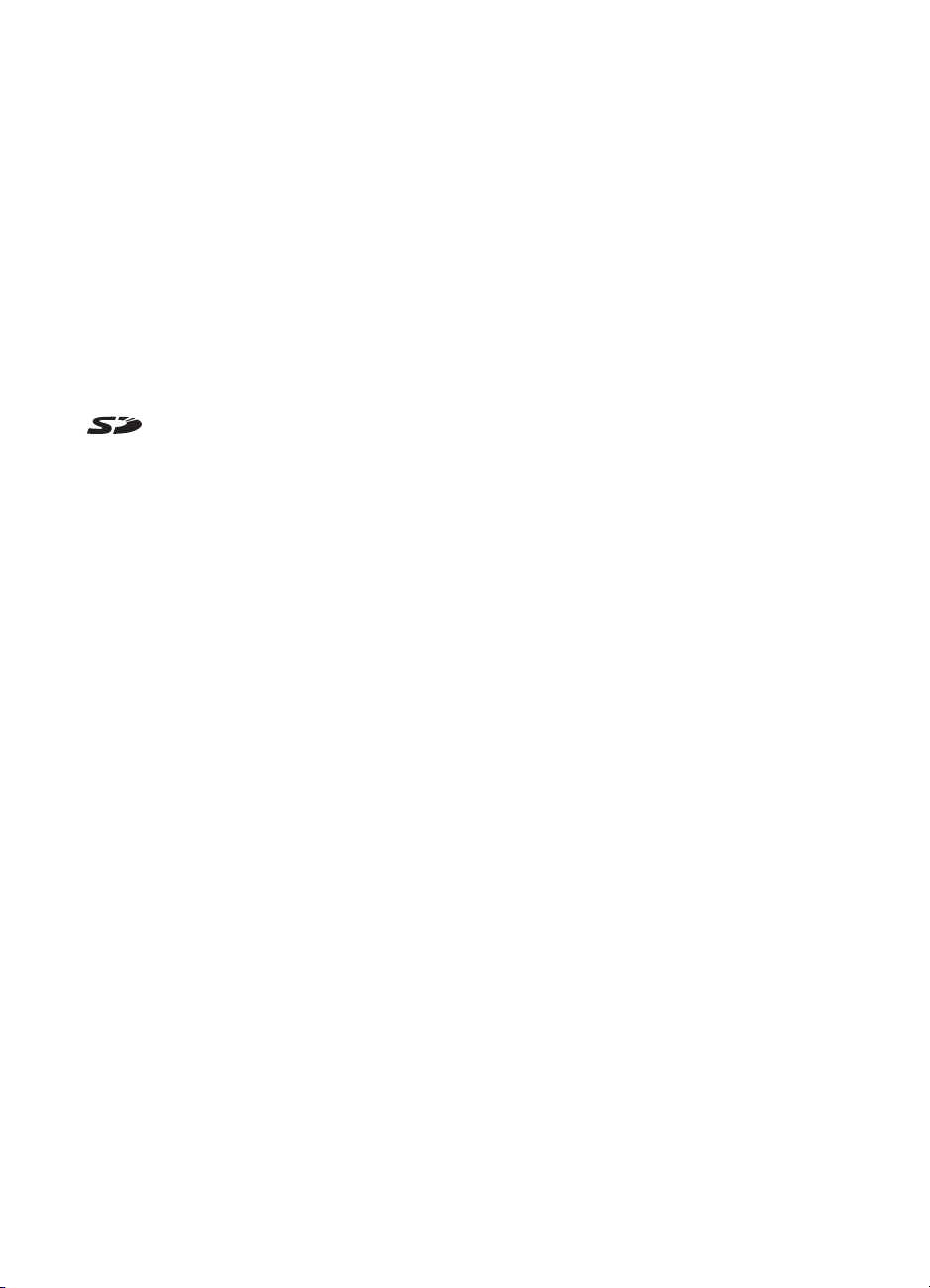
Juridiska meddelanden
© Copyright 2006 Hewlett-Packard
Development Company, L.P.
Informationen i detta dokument kan
komma att bli inaktuell utan föregående
meddelande. De enda garantierna för
HP:s produkter och tjänster beskrivs i
uttalandena om uttryckt garanti som
medföljer sådana produkter och
tjänster. Ingenting i detta dokument
skall anses utgöra en utökning av
sådan ytterligare garanti. HP ansvarar
inte för tekniska eller redaktionella fel
eller utelämnad information i detta
dokument.
Windows® är ett USA-registrerat
varumärke som tillhör Microsoft
Corporation.
SD-logotypen är ett
varumärke som tillhör innehavaren.
Page 3
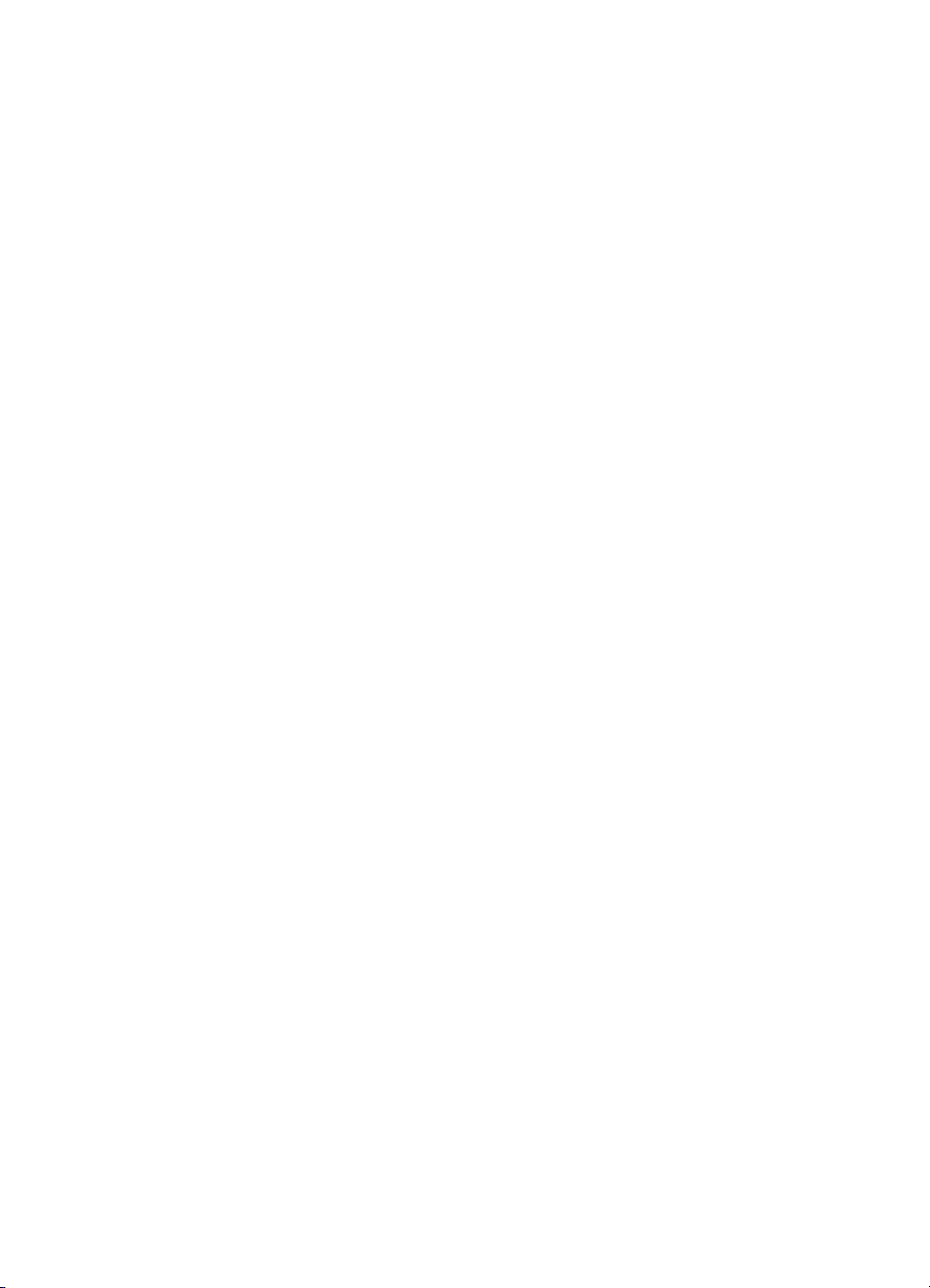
Innehåll
1 Komma igång.........................................................................................................5
Kamerans ovansida, baksida och sida....................................................................5
Kamerans framsida, undersida och sida.................................................................6
Innan du börjar fotografera......................................................................................6
Använda kameran...................................................................................................9
2 Ta bilder och spela in videoklipp.......................................................................10
Ta stillbilder...........................................................................................................10
Spela in videoklipp................................................................................................10
Direktgranskning....................................................................................................11
Digital zoom...........................................................................................................11
Använda fokusområdesinställningarna.................................................................11
Använda Capture Menu (insamlingsmenyn).........................................................12
3 Granska bilder och videoklipp...........................................................................16
Använda Playback (Uppspelning).........................................................................16
Använda Playback Menu (uppspelningsmenyn)...................................................17
4 Överföra och skriva ut bilder..............................................................................20
Överföra bilder med HP Photosmart-programvaran..............................................20
Överföra bilder utan HP Photosmart-programvaran..............................................20
Skriva ut bilder från kameran.................................................................................21
5 Använda Setup Menu (konfigurationsmenyn)..................................................23
6 Felsökning............................................................................................................24
Återställa kameran.................................................................................................24
Problem och lösningar...........................................................................................24
7 Produktsupport....................................................................................................28
Praktiska webbplatser...........................................................................................28
Att få hjälp..............................................................................................................28
Installera batterierna.........................................................................................6
Slå på kameran................................................................................................7
Välja språk........................................................................................................7
Ställa in datum och tid......................................................................................7
Installera och formatera ett minneskort (tillval).................................................8
Installera programvaran...................................................................................8
Använda självutlösare....................................................................................14
Blixtinställning—röda ögon.............................................................................14
Kompensation för exponering .......................................................................14
Vitbalans.........................................................................................................14
ISO-hastighet.................................................................................................14
Radera bilder..................................................................................................17
Visa miniatyrer................................................................................................18
Förstora bilder................................................................................................18
Markera bilder för utskrift................................................................................18
Spela in ljud....................................................................................................18
Ansluta till datorn............................................................................................20
Använda en minneskortsläsare......................................................................21
HP Photosmart E427 digitalkamera 3
Page 4
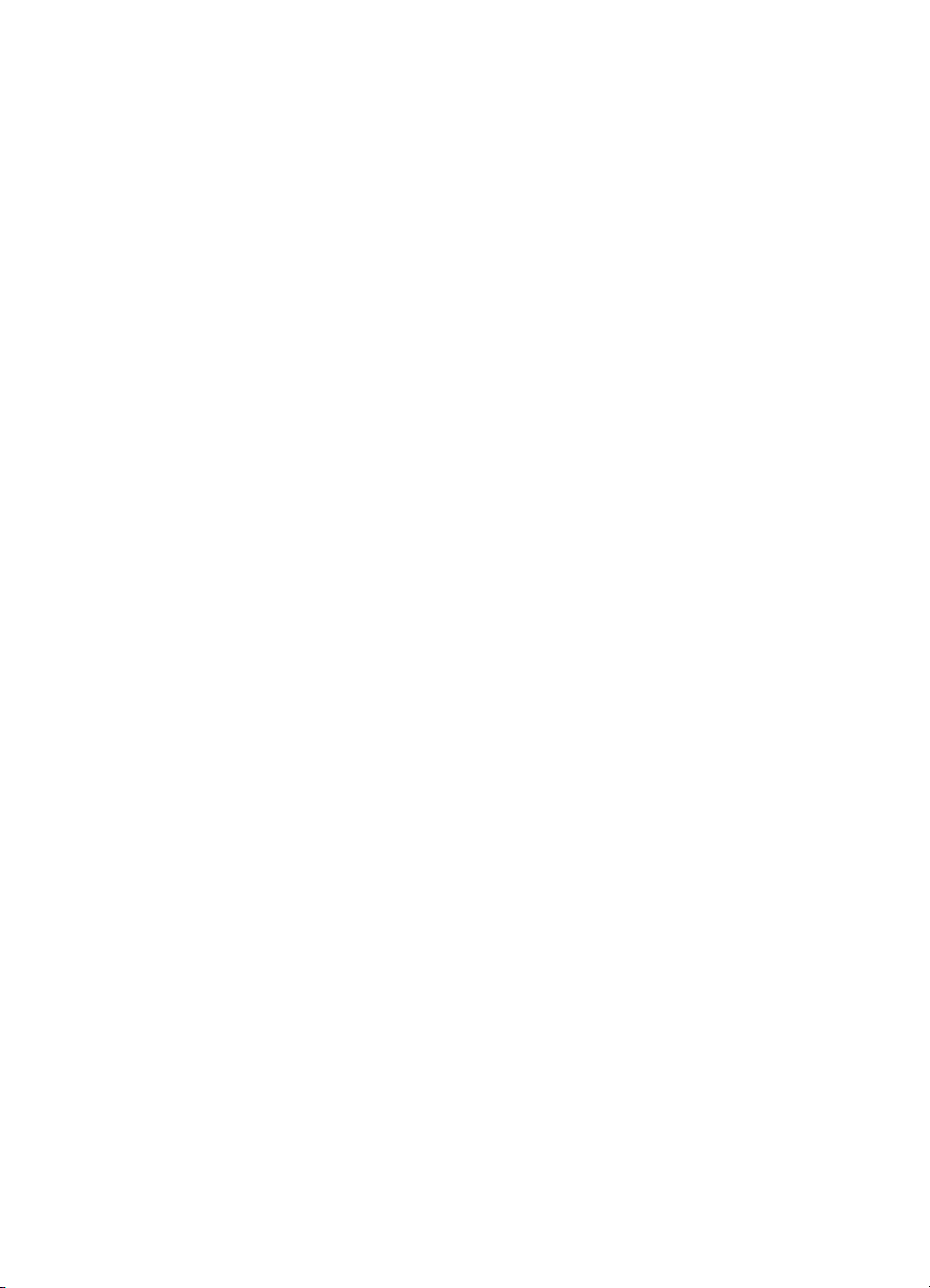
A Batterihantering...................................................................................................30
Viktigt om användning av batterier........................................................................30
Förlänga batteriets livstid.......................................................................................30
Säkerhetsföreskrifter vid batterianvändning..........................................................30
Strömindikatorer....................................................................................................31
Antal bilder per batterityp......................................................................................31
Batteriprestanda....................................................................................................31
Ladda NiMH-batterier............................................................................................32
B Specifikationer.....................................................................................................33
Minneskapacitet.....................................................................................................34
Bildkvalitet.............................................................................................................34
Index............................................................................................................................35
4
Page 5
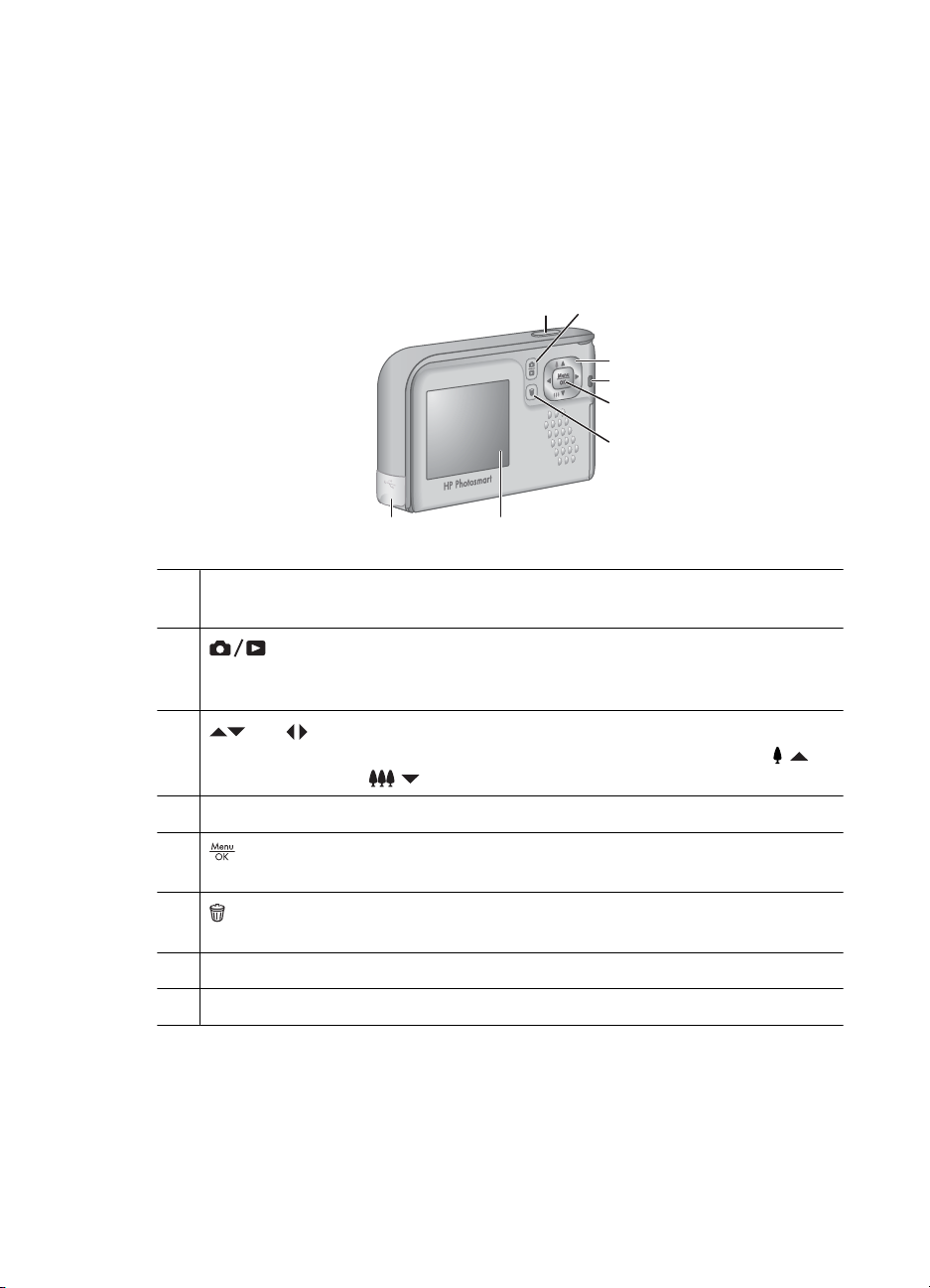
1
Komma igång
I det här avsnittet får du bekanta dig med kamerans reglage och lära dig hur du ställer
in digitalkameran för användning och börjar ta bilder.
Kamerans ovansida, baksida och sida
12
78
1 Slutarknapp —Används för att ta bilder (se Ta stillbilder på sidan 10) eller spela
in videoklipp (se Spela in videoklipp på sidan 10).
3
4
5
6
2
3
4 Strömlampa.
5
6
7 Bildskärm.
8 USB-uttag.
Direktvisning/uppspelning-knapp—Växlar mellan lägena Live View
(Direktvisning) och Playback (Uppspelning) (se Ta bilder och spela in
videoklipp på sidan 10 och Granska bilder och videoklipp på sidan 16).
och -knappar—Används för förflyttning genom menyer och bilder samt
för att komma åt digital zoom. I Live View (Direktvisning) trycker du på
att zooma in och på
-knapp—används för att visa kameramenyer, välja alternativ och bekräfta
åtgärder.
Radera-knapp—Används för att komma åt funktionen Delete (Radera) i
läget Playback (Uppspelning) (se Radera bilder på sidan 17).
/ för att zooma ut (se Digital zoom på sidan 11).
/ för
HP Photosmart E427 digitalkamera 5
Page 6
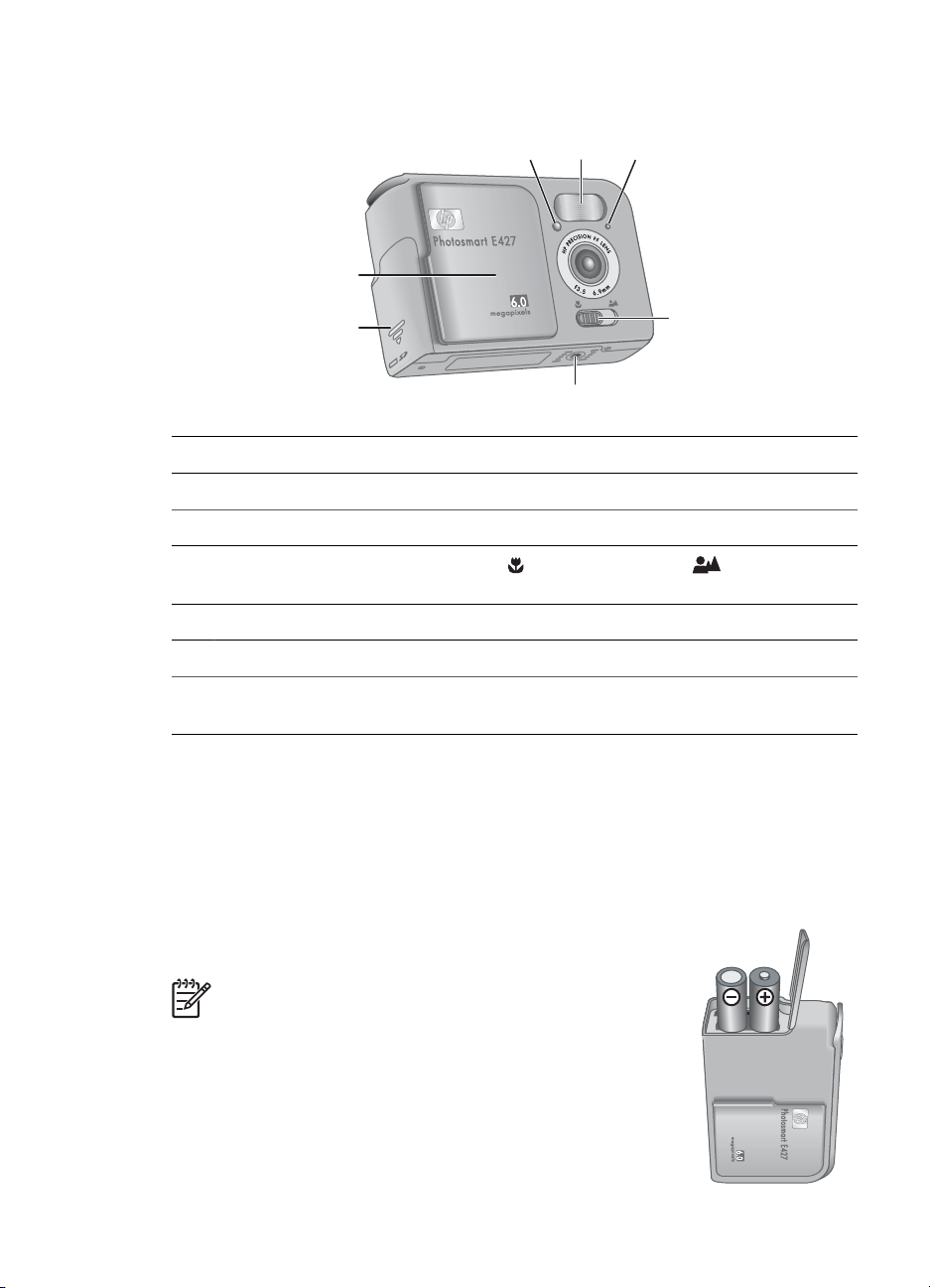
Kapitel 1
Kamerans framsida, undersida och sida
2 31
7
6
1 Självutlösar-/videolampa—Se Använda självutlösare på sidan 14.
2 Blixt.
3 Mikrofon.
4 Fokusomkopplare—Växlar mellan Macro (Makro) och Normal
(Normalt) fokus (se Använda fokusområdesinställningarna på sidan 11).
5 Stativfäste.
6 Lucka till batteri-/minneskortsfack.
7 Linsskydd/strömbrytare—Används för att slå på och stänga av kameran och
skyddar linsen när kameran är avstängd.
Innan du börjar fotografera
Gör följande innan du börjar ta bilder eller spela in videoklipp.
Installera batterierna
1. Öppna luckan till batteri-/minneskortsfacket genom att skjuta luckan mot kamerans
undersida.
2. Sätt i batterierna.
3. Stäng luckan till batteri-/minneskortsfacket.
4
5
Anmärkning Stäng av kameran innan du tar ut
batterierna. Om du använder laddningsbara NiMH-batterier
ska du ladda batterierna fullständigt innan du använder
dem för första gången (se Ladda NiMH-batterier
på sidan 32).
6
Page 7
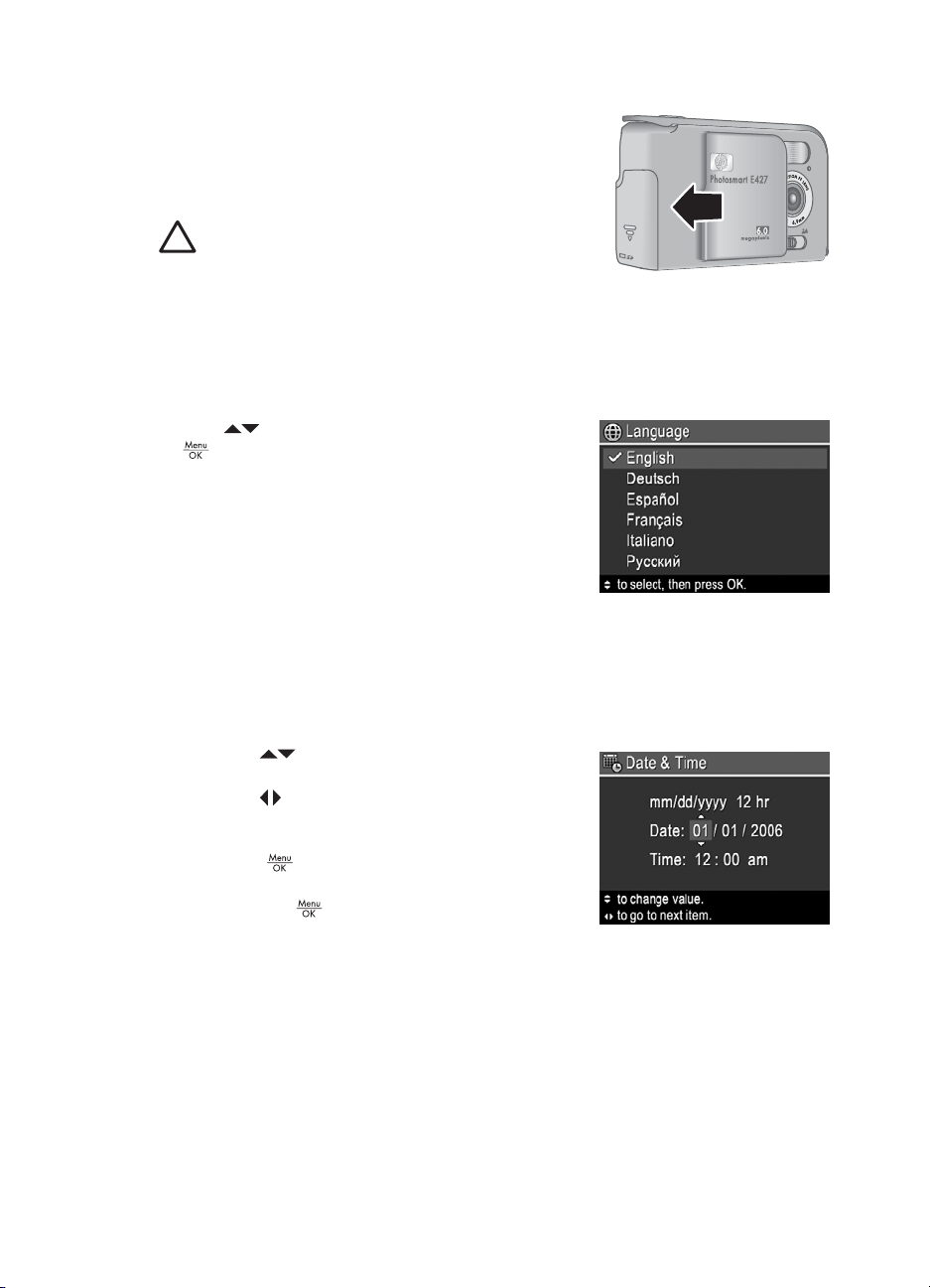
Slå på kameran
Du slår på kameran genom att skjuta undan linsskyddet
från linsen tills du hör ett klickljud.
Du stänger av kameran genom att skjuta tillbaka
linsskyddet över linsen tills du hör ett klickljud.
Välja språk
Inställningen av Language (Språk) avgör också vilket datum- och tidsformat som
används som standard.
Viktigt Håll fingrarna borta från linsen när du
skjuter linsskyddet fram och tillbaka.
Fingeravtryck på linsen kan försämra bildernas
kvalitet.
Använd
på
Du kan byta språk senare i menyn Setup
(Konfiguration) (se Använda Setup Menu
(konfigurationsmenyn) på sidan 23).
för att välja önskat språk och tryck sedan
.
Ställa in datum och tid
Om du ställer in korrekt datum och tid kan du lätt hitta dina bilder när du fört över dem
till din dator, och bilderna kommer att ha korrekt märkning om du använder funktionen
för datum- och tidsstämpel. Se Date & Time Imprint (Datum- och tidsstämpel)
under Använda Capture Menu (insamlingsmenyn) på sidan 12.
1.
Använd
värdet.
2. Använd
upprepa steg 1 tills datum och tid är korrekt
inställda.
3.
Tryck på
format är korrekta och bekräfta dem sedan genom
att trycka på
Du kan ändra datum och tid senare i menyn Setup
(Konfiguration) (se Använda Setup Menu (konfigurationsmenyn) på sidan 23).
om du vill ändra det markerade
för att gå till de övriga alternativen och
när inställningarna för datum, tid och
en gång till.
HP Photosmart E427 digitalkamera 7
Page 8
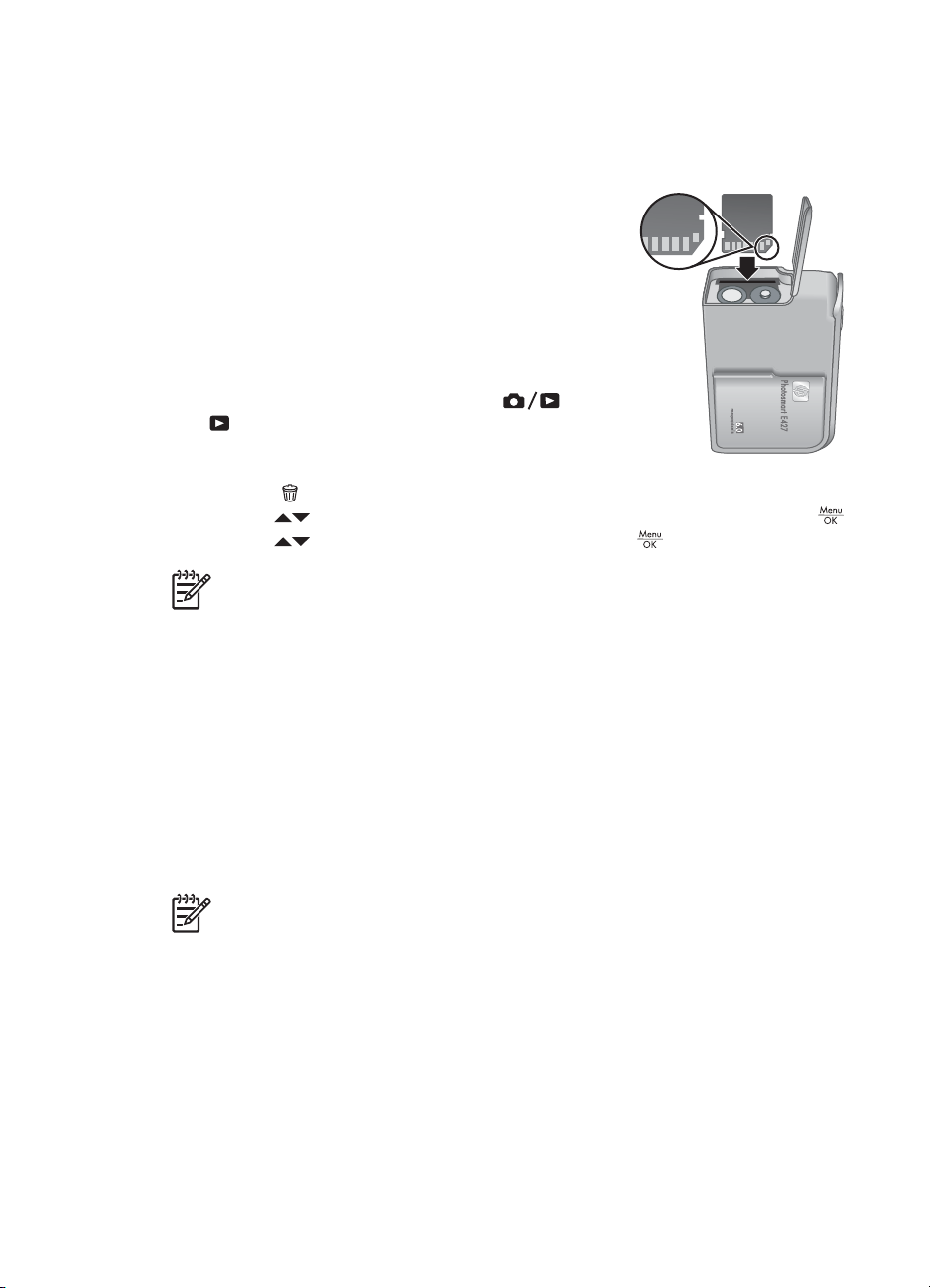
Kapitel 1
Installera och formatera ett minneskort (tillval)
Den här kameran stöder HP-märkta Secure Digital-minneskort (SD) av både standardoch höghastighetstyp med 16 MB till 1GB.
1. Stäng av kameran och öppna luckan till batteri-/minneskortsfacket.
2. Sätt i minneskortet i det mindre av facken (se bilden).
Kontrollera att minneskortet snäpper fast ordentligt.
3. Stäng luckan till batteri-/minneskortsfacket och slå på
kameran.
Ett nytt minneskort måste alltid formateras innan det
används. Vid formatering tas alla bilder bort från
minneskortet, så se till att du fört över alla befintliga bilder
innan du startar formateringen (se Överföra och skriva ut
bilder på sidan 20).
1.
Se till att kameran är på och tryck på
visas några sekunder i övre högra hörnet av
bildskärmen. Nu är kameran i läget Playback
(Uppspelning).
2.
Tryck på
3.
Använd
4.
Använd
Anmärkning När du har installerat ett minneskort sparas alla nya bilder och
videoklipp på kortet, inte i kamerans interna minne. Om du vill använda det interna
minnet och visa bilder som sparats där måste du ta bort minneskortet. Du kan
överföra foton från det interna minnet till ett minneskort (tillval). Se Move Images
to Card (Flytta bilder till minneskortet) under Använda Playback Menu
(uppspelningsmenyn) på sidan 17.
.
för att välja Format Card (Formatera kort) och tryck sedan på .
för att välja Yes (Ja) och tryck sedan på så formateras kortet.
tills
Information om vilka minneskort som kan användas finns i Lagring på sidan 33.
Installera programvaran
HP Photosmart-programvaran innehåller funktioner för att överföra bilder och videoklipp
till datorn samt för att modifiera lagrade bilder (ta bort röda ögon, rotera, beskära, ändra
storlek, justera bildkvaliteten m.m.). Gå till Hjälp-funktionen i HP Photosmartprogramvaran.
Anmärkning Om du får problem med att installera eller använda
HP Photosmart kan du gå till HP Customer Care-webbplatsen för ytterligare
information: www.hp.com/support.
Windows
Om din Windows-dator:
● Har minst 128 MB RAM, Windows XP eller x64 och Internet Explorer 5.5 Service
Pack 2 eller senare (Internet Explorer 6 rekommenderas), kan du välja att installera
HP Photosmart Premier eller HP Photosmart Essential.
● Har minst 128 MB RAM, Windows 2000 och Internet Explorer 5.5 Service Pack 2
eller senare (Internet Explorer 6 rekommenderas), installeras HP Photosmart
Essential.
8
Page 9
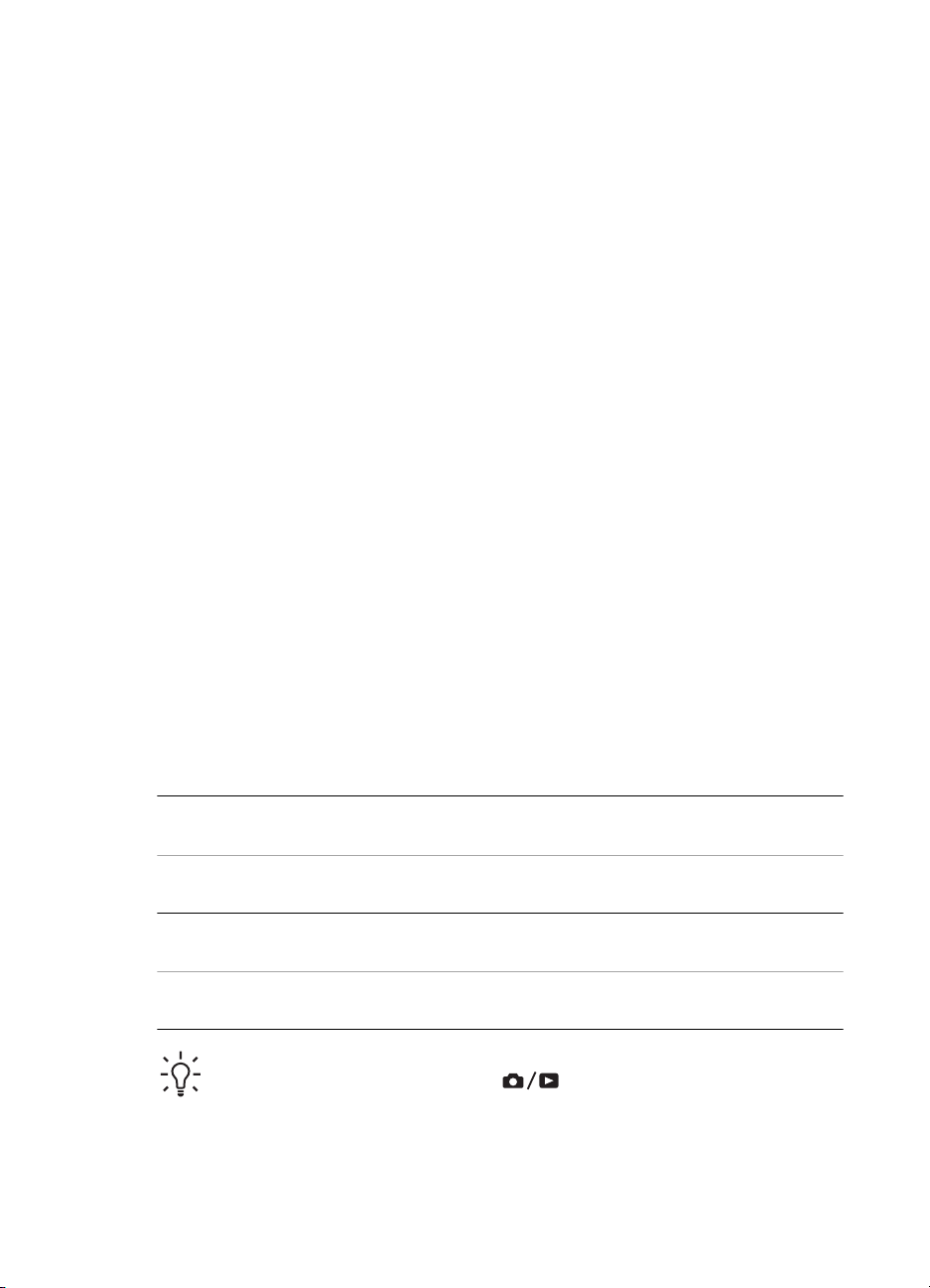
1. Avsluta alla program och inaktivera tillfälligt eventuella virusskyddsprogram.
2. Sätt i HP Photosmart Software CD i datorns CD-enhet och följ anvisningarna på
skärmen. Om installationsbilden inte visas klickar du på Start, Kör och skriver
D:\Setup.exe, där D motsvarar enhetsbokstaven för din CD-enhet. Klicka sedan
på OK.
3. Aktivera virusskyddsprogrammet igen när programvaran har installerats.
Macintosh
För att du ska kunna installera HP Photosmart Mac-programvaran måste din Macintoshdator uppfylla de systemkrav som anges på kamerakartongen.
1. Sätt i HP Photosmart Software CD i datorns CD-enhet.
2. Dubbelklicka på CD-ikonen på datorns skrivbord.
3. Dubbelklicka på installationsprogrammets ikon och följ anvisningarna på skärmen.
Om HP Photosmart-programvaran
CD-skivan som medföljde kameran innehåller följande versioner av HP Photosmartprogramvaran:
● HP Photosmart Premier (för datorer med Windows XP och x64 med minst 128 MB
RAM-minne). Den här versionen av programvaran innehåller några extra funktioner
som låter dig göra en paus i en video och skriva ut en bildruta från den.
● HP Photosmart Essential (för datorer med Windows 2000, Windows XP och x64
med minst 128 MB RAM-minne).
● HP Photosmart Mac (för Macintosh-datorer).
Mer information om programfunktioner och hur de används finns i Hjälp-funktionen i
HP Photosmart.
Använda kameran
Nu när du är klar med inställningarna kan du fotografera och granska stillbilder och
videoklipp.
Om du vill veta mer om hur du tar foton och
spelar in videoklipp
Om du vill veta mer om hur du granskar
bilder och videoklipp i kameran
Om du vill veta mer om hur du överför
bilder från kameran till en dator
Om du vill veta mer om fotoutskrift Se Skriva ut bilder från kameran
Tips Du kan växla mellan lägena Live View (Direktvisning) och Playback
(Uppspelning) genom att trycka på
HP Photosmart E427 digitalkamera 9
Se Ta stillbilder på sidan 10 och Spela
in videoklipp på sidan 10
Se Granska bilder och videoklipp
på sidan 16
Se Överföra bilder med HP Photosmart-
programvaran på sidan 20
på sidan 21
.
Page 10
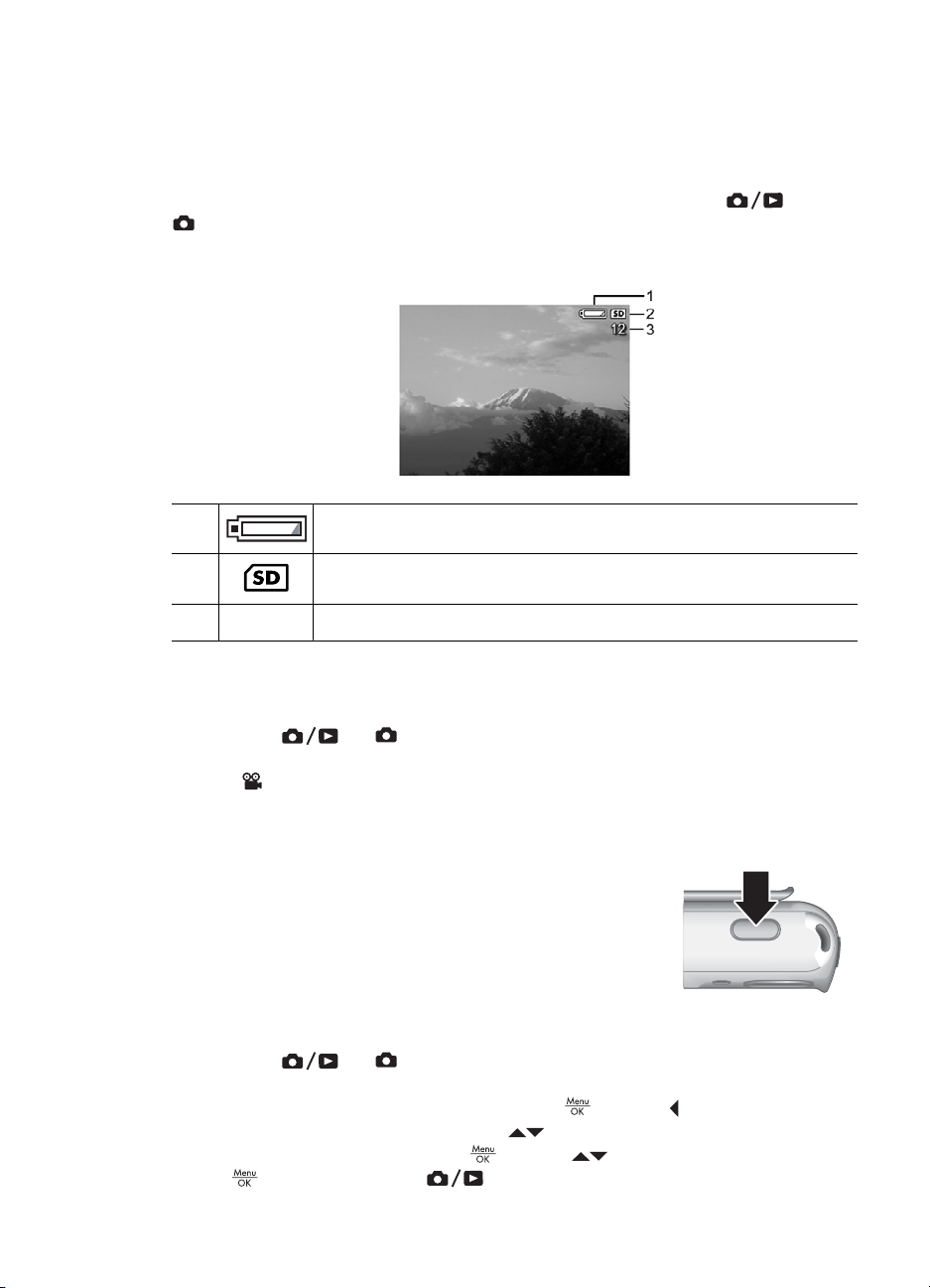
2
Ta bilder och spela in videoklipp
I läget Live View (Direktvisning) kan du rama in motiv för bilder och videoklipp på
bildskärmen. Aktivera Live View (Direktvisning) genom att trycka på
visas några sekunder i övre högra hörnet av bildskärmen. Så här ser bildskärmen ut
i Live View (Direktvisning):
1 Batterinivåindikator (se Strömindikatorer på sidan 31).
2 Minneskortsindikator.
3 12 Antal återstående bilder.
Ta stillbilder
Du kan ta en bild nästan när som helst när kameran är påslagen och inte i Video-läge.
1.
Tryck på tills visas några sekunder i övre högra hörnet av bildskärmen.
Nu är kameran i läget Live View (Direktvisning).
2. Om
fotograferingsläge som helst. Om du vill ha information om hur du byter
fotograferingsläge, se Använda Capture Menu (insamlingsmenyn) på sidan 12.
3. Rama in motivet för bilden.
4. Ta fotot genom att trycka ned slutarknappen hela vägen.
tills
visas i det övre vänstra hörnet av bildskärmen ska du byta till vilket annat
Spela in videoklipp
1.
Tryck på
Nu är kameran i läget Live View (Direktvisning).
2.
Växla till fotograferingsläget Video. Tryck på
menyn Capture (Insamling), använd
(Fotograferingslägen), tryck på
och tryck därefter på för att återgå till Live View (Direktvisning). Om
på
10
tills visas några sekunder i övre högra hörnet av bildskärmen.
, tryck på för att markera
för att markera Shooting Modes
, använd för att markera Video, tryck
Page 11
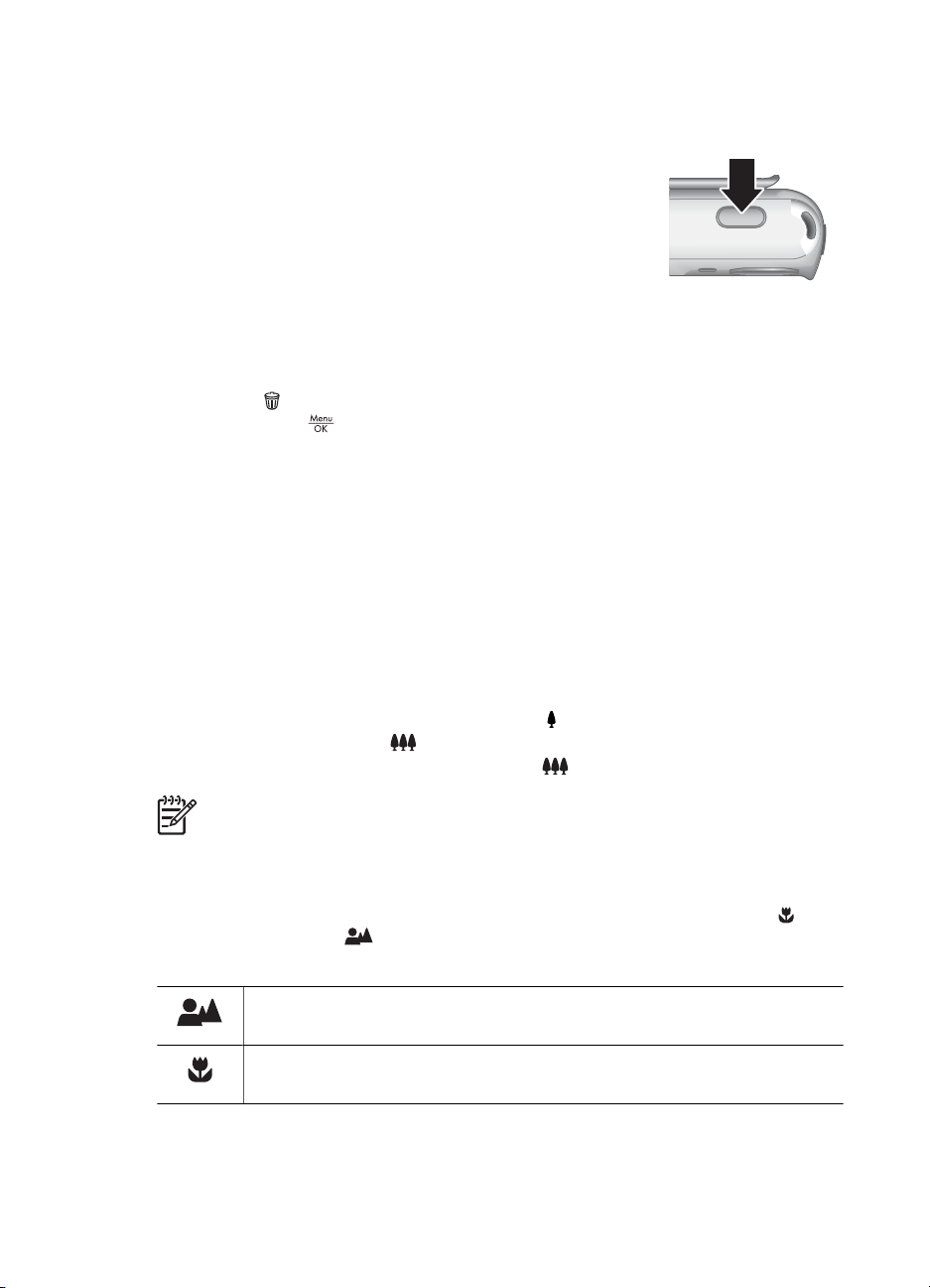
du vill veta mer om hur du väljer fotograferingsläget Video, se Använda Capture
Menu (insamlingsmenyn) på sidan 12.
3. Rama in motivet för bilden.
4. Tryck in och släpp slutarknappen.
5. För att avbryta videoinspelningen trycker du på
slutarknappen igen.
Direktgranskning
När du har tagit ett foto eller spelat in ett videoklipp visas det i läget Instant Review
(Direktgranskning) under några sekunder. Om du vill radera bilden eller videoklippet
trycker du på
trycker därefter på
, markerar This Image (Denna bild) i undermenyn Delete (Radera) och
Digital zoom
Din kamera har en digital zoom som inte använder rörliga linsdelar. När du använder
digital zoom visar bildskärmen en gul ram runt motivet och bildkvalitetsinställningen (MPvärdet). När du zoomar in blir motivet större och visar vad kameran kommer att
fotografera samtidigt som MP-värdet minskar för att visa den upplösning som kommer
att användas för bilden.
När du tar bilder med digital zoom bör du kontrollera att det MP-värde som visas på
bildskärmen är lämpligt för det format du tänker skriva ut bilden i. För MP-värden och
rekommenderade utskriftsstorlekar, se Image Quality (Bildkvalitet) under Använda
Capture Menu (insamlingsmenyn) på sidan 12.
1. I läget Live View (Direktvisning) håller du in
den gula rutan. Tryck på
2.
Du lämnar digital zoom genom att trycka på
.
tills det motiv du vill fotografera fyller
om du skulle zooma in för långt.
tills den gula rutan försvinner.
Anmärkning Du kan inte använda digital zoom när du spelar in videoklipp.
Använda fokusområdesinställningarna
Om du vill ändra fokusområdesinställningen skjuter du fokusomkopplaren till för
Macro (Makro) eller till
inställning du valt.
Normal Focus (Normalt fokus) (standard)—Används för motiv som är
längre bort än 1 m (39,4 tum).
Macro (Makro)—Används för närbilder av motiv som befinner sig på mellan
600 mm och 1 m (23,6 och 39,4 tum) från kameran.
HP Photosmart E427 digitalkamera 11
för Normal (Normalt). En ikon på bildskärmen anger vilken
Page 12

Kapitel 2
Använda Capture Menu (insamlingsmenyn)
Via Capture Menu (insamlingsmenyn) kan du justera kamerainställningar som
påverkar egenskaperna hos de bilder och videoklipp du tar i fortsättningen.
1.
I Live View (Direktvisning) eller Playback (Uppspelning) trycker du på
använder sedan
2.
Använd
menyalternativets undermeny.
3.
Använd
4.
Tryck på
Om inte annat anges förblir inställningarna i Capture Menu (insamlingsmenyn) aktiva
tills de ändras eller återställs till standardinställningarna när du stänger av kameran.
Shooting Modes (Fotograferingslägen)—Används för att välja
fotograferingsläge.
● Auto Mode (Autoläge) (standard)—När du snabbt vill ta bra bilder men
inte har tid att välja ett specifikt fotograferingsläge.
● Self-Timer (Självutlösare)—För fotografering av bilder med 10
sekunders fördröjning (se Använda självutlösare på sidan 14).
● Landscape (Landskap)—För motiv med djupt perspektiv, t.ex.
berglandskap.
● Portrait (Porträtt)—För bilder som har en eller flera människor som sitt
primära motiv.
● Action (Rörelse)—Används för fotografering av sportevenemang, bilar
som rör sig eller annat där du vill fånga motivet i rörelsen.
● Sunset (Solnedgång)—Används för fotografering utomhus i
solnedgången.
● Video—För inspelning av videoklipp (se Spela in videoklipp
på sidan 10).
för att markera .
för att markera ett menyalternativ och tryck sedan på för att visa
för att markera en inställning och tryck sedan på .
om du vill lämna Capture Menu (insamlingsmenyn).
och
12
Flash Setting (Blixtinställning)—Används för att välja en blixtinställning.
● Auto Flash (Autoblixt) (standard)—Kameran använder blixten när det
behövs.
● Red-Eye (Röda ögon)—Kameran använder blixten med röda ögon-
reducering om det behövs för att minska risken för röda ögon i
slutresultatet. Om du vill ha information om röda ögon, se Blixtinställning
—röda ögon på sidan 14.
● Flash On (Blixt på)—Kameran använder alltid blixt. Om ljuskällan är
bakom motivet kan du använda denna inställning för att öka ljuset framför
motivet.
● Flash Off (Blixt av)—Kameran använder inte blixt. Använd den här
inställningen för att ta bilder av dåligt upplysta motiv som ligger utanför
blixtens räckvidd eller för att fotografera motiv i det faktiska ljuset.
● Night (Natt)—Kameran använder blixten med röda ögon-reducering om
det behövs för att belysa föremål i förgrunden och fortsätter sedan med
exponeringen som om blixten inte använts i syfte att samla in ljuset i
bakgrunden.
Page 13

(fortsättning)
Image Quality (Bildkvalitet)—Ställer in upplösning och komprimering för
bilder. Ju högre värde desto högre upplösning.
● 6MP Best (6MP bäst)—För förstoring eller utskrift av bilder som är större
● Normal (6MP) (standard)—För utskrift av bilder på upp till 28 x 36 cm (11
● 4MP—För utskrift av bilder på upp till 20 x 25 cm (8 x 10 tum).
● 2MP—För utskrift av bilder på upp till 13 x 18 cm (5 x 7 tum).
● VGA—För bilder du tänkt skicka per e-post eller lägga ut på Internet.
Inställningen Image Quality (Bildkvalitet) är aktiv tills du ändrar den även om
du stänger av kameran.
Date & Time Imprint (Datum- och tidsstämpel)—"Stämplar" datumet i nedre
vänstra hörnet av bilden.
● Off (Av) (standard)—Varken datum eller tid stämplas på bilden.
● Date Only (Endast datum)—Datumet stämplas permanent.
● Date & Time (Datum och tid)—Datum och tid stämplas permanent.
Inställningen Date & Time Imprint (Datum- och tidsstämpel) är aktiv tills du
ändrar den även om du stänger av kameran.
Exposure Compensation (Kompensation för exponering)—Kringgår
kamerans automatiska exponeringsinställning. Om du vill ha mer information,
se Kompensation för exponering på sidan 14.
● Om du vill att bilderna ska bli ljusare trycker du på
● Om du vill att bilderna ska bli mörkare trycker du på
än 28 x 36 cm (11 x 14 tum).
x 14 tum).
för att öka värdet.
för att minska
värdet.
White Balance (Vitbalans)—Balanserar färgen med hänsyn till
ljusförhållandena. Om du vill ha mer information, se Vitbalans på sidan 14.
● Auto (standard)—Korrigerar belysningen av motivet. För allmän
fotografering.
● Sun (Sol)—För bilder utomhus vid soligt eller molnigt väder.
● Shade (Skugga)—För bilder utomhus i skuggigt eller dunkelt ljus.
● Tungsten (Volfram)—För bilder inomhus med glödlamps- eller
halogenbelysning.
● Fluorescent (Fluorescerande)—För bilder inomhus med
fluorescerande belysning.
ISO Speed (ISO-hastighet)—Ändrar kamerans ljuskänslighet. Om du vill ha
mer information, se ISO-hastighet på sidan 14.
● Auto (standard)—Kameran väljer den ISO-hastighet som är lämpligast
för scenen.
● ISO 100—För dåliga ljusförhållanden.
● ISO 200—För föremål som rör sig snabbt eller i mörka områden utan blixt.
● ISO 400—För dåliga ljusförhållanden och/eller rörelser när det är önskvärt
med snabba slutartider.
HP Photosmart E427 digitalkamera 13
Page 14

Kapitel 2
Anmärkning Vissa alternativ i Capture Menu (insamlingsmenyn) är inte
tillgängliga i vissa fotograferingslägen. Dessutom gäller inte vissa inställningar
när du spelar in videoklipp.
Använda självutlösare
Med Self-Timer (Självutlösare) kan du ta en stillbild 10 sekunder efter det att du tryckt
på slutarknappen.
1.
I undermenyn Shooting Modes (Fotograferingslägen) använder du
markera Self-Timer (Självutlösare), trycker på
2. Placera kameran på ett stativ eller en stabil yta.
3. Rama in motivet på bildskärmen.
4. Tryck in och släpp slutarknappen. Kameran börjar den 10 sekunders nedräkningen
och tar därefter stillbilden.
Anmärkning Information om hur du spelar in ljud till bilder som tas med
inställningen Self-Timer (Självutlösare) finns i Spela in ljud på sidan 18.
Inställningen Self-Timer (Självutlösare) återgår automatiskt till standardläget Auto när
bilden har tagits.
Blixtinställning—röda ögon
När du fotograferar människor kan blixtljuset reflekteras i deras ögonbottnar och göra att
ögonen ser röda ut i bilden. Inställningen
tre snabba ljusblixtar automatiskt fyras av innan bilden tas med huvudblixten.
Förblixtarna får personernas pupiller att dra ihop sig och minskar risken för röda ögon.
Det tar lite längre tid att ta bilden med den här inställningen. Se till att personerna håller
sig stilla under blixtserien.
för att
och trycker sedan på .
Red-Eye (Röda ögon) innebär att upp till
Kompensation för exponering
Genom att använda Exposure Compensation (Kompensation för exponering) kan
du åsidosätta kamerans automatiska exponeringsinställning. Exposure Compensation
(Kompensation för exponering) kan vara bra för motiv som innehåller många ljusa fält
(som ett vitt föremål mot en ljus bakgrund) eller många mörka fält (som ett svart föremål
mot en mörk bakgrund). Sådana motiv kan bli grå på bild om du inte använder Exposure
Compensation (Kompensation för exponering). För ett motiv med många ljusa
föremål ökar du Exposure Compensation (Kompensation för exponering) till ett
positivt värde. För ett motiv med många mörka föremål minskar du Exposure
Compensation (Kompensation för exponering).
Vitbalans
Färger blir olika på bild beroende på ljusförhållandena. Med den här inställningen kan
du kompensera för ljuset så att färgerna återges mer korrekt och vita färger verkligen blir
vita på bilden. Du kan även skapa kreativa effekter genom att ändra vitbalansen.
Inställningen Sun (Sol) ger t.ex. bilden en varmare ton.
ISO-hastighet
Den här inställningen justerar kamerans ljuskänslighet. När inställningen för ISO Speed
(ISO-hastighet) är Auto (standard), väljs den bästa ISO-hastigheten för motivet
automatiskt.
14
Page 15

Lägre ISO-hastigheter ger ett minimum av grynighet (brus) i bilden, men även lägre
slutarhastigheter. Använd ett stativ om du fotograferar med ISO 100 i dåligt ljus utan blixt.
Högre ISO-hastigheter ger högre slutarhastigheter och kan användas när du fotograferar
i mörker utan blixt eller tar bilder på föremål i snabb rörelse. Högre ISO-hastigheter ger
grynigare bilder (mer brus) som alltså kan vara av lägre kvalitet.
HP Photosmart E427 digitalkamera 15
Page 16

3
Granska bilder och videoklipp
Det här avsnittet handlar om hur du granskar och raderar bilder och videoklipp i läget
Playback (Uppspelning).
Använda Playback (Uppspelning)
1.
Tryck på
2. Använd
automatiskt upp).
När du visar videoklipp ska du trycka på
igen för att gå till Playback Menu (uppspelningsmenyn).
på
3.
Om du vill växla till Live View (Direktvisning) trycker du på
I läget Playback (Uppspelning) visas också ytterligare information om varje bild eller
videoklipp på bildskärmen.
tills visas i övre högra hörnet av bildskärmen.
för att bläddra genom dina bilder och videoklipp (videoklipp spelas
för att avbryta klippet och sedan trycka
.
16
1 Batteriindikator (se Strömindikatorer på sidan 31).
2 Minneskortsindikator.
3
4 0:15 ● Ljud- eller videoklippets tidslängd.
5 1 of 30 (1 av
3
30)
Antal bilder som ska skrivas ut (se Markera bilder för utskrift
på sidan 18).
● Ljudklipp bifogat.
● Videoklippsindikator.
Bildens eller videoklippets nummer i förhållande till det totala
antalet lagrade bilder och videoklipp.
Page 17

Radera bilder
Så här raderar du en bild som visas i läget Playback (Uppspelning):
1.
Tryck på
2.
Välj ett alternativ med
– Cancel (Avbryt)—Återgår till Playback (Uppspelning) utan att radera den
– This Image (Denna bild)—Det aktuella fotot eller videoklippet raderas.
– All Images (in Memory/on Card) (Alla bilder (på kortet/i minnet))—Alla
– Format (Memory/Card) (Formatera (minne/kort))—Alla sparade filer
.
och tryck sedan på .
visade bilden.
sparade bilder och videoklipp raderas.
raderas, och sedan formateras internminnet eller minneskortet.
Använda Playback Menu (uppspelningsmenyn)
1.
I läget Playback (Uppspelning) trycker du på
2.
Använd
3.
Använd
anvisningarna på skärmen.
4.
Tryck på
View Thumbnails (Visa miniatyrer)—Se Visa miniatyrer på sidan 18.
Magnify (Förstora)—Se Förstora bilder på sidan 18.
Print (Skriv ut)—Se Markera bilder för utskrift på sidan 18.
för att markera ett alternativ.
för att markera en bild eller ett videoklipp, tryck på och följ
när du vill lämna Playback Menu (uppspelningsmenyn).
.
Rotate (Rotera)—Roterar bilden i steg om 90 grader.
Rotera bilden medurs eller moturs i steg om 90 grader med
om du vill spara bilden med den nya orienteringen.
Record Audio (Spela in ljud)—Se Spela in ljud på sidan 18.
Move Images to Card (Flytta bilder till minneskortet)—Bilderna i kamerans
internminne flyttas till ett minneskort. Endast tillgängligt om det finns bilder i
internminnet och ett minneskort är installerat.
Flytta bilderna genom att välja det här alternativet och följa anvisningarna på
skärmen.
HP Photosmart E427 digitalkamera 17
. Tryck på
Page 18

Kapitel 3
Visa miniatyrer
Så här visar du miniatyrer:
1. Gå till Playback Menu (uppspelningmenyn) och
välj
2.
Använd
miniatyrbilderna.
3.
Tryck på
bildskärmen.
Förstora bilder
Den här funktionen påverkar bara visningen, inte själva bilden.
1. Gå till Playback Menu (uppspelningmenyn) och
välj
förstoras två gånger.
2.
Använd
förstorade bilden.
3.
Tryck på
gånger.
4.
Tryck på
(Uppspelning).
View Thumbnails (Visa miniatyrer).
och för att bläddra genom
för att visa den markerade bilden på
Magnify (Förstora). Den aktuella bilden
och för att panorera över den
för att öka förstoringen upp till 4
när du vill återgå till Playback
Markera bilder för utskrift
Så här markerar du en bild för utskrift:
1. I läget Playback (Uppspelning) använder du
markera för utskrift.
2. Gå till Playback Menu (uppspelningmenyn) och välj
3.
Ange antal exemplar som ska skrivas ut (högst 99) med
. Du kan avstyra utskriften genom att välja Print (Skriv ut) igen, ställa in
antalet exemplar på 0 och därefter trycka på
4. Om du vill markera ytterligare bilder för utskrift använder du
och upprepar därefter steg 2 och 3.
5.
Tryck på
återgå till Playback (Uppspelning).
Om du vill ha information om hur du skriver ut markerade bilder, se Skriva ut bilder från
kameran på sidan 21.
Spela in ljud
Med Record Audio (Spela in ljud) kan du spela in ett ljudklipp som du bifogar en
befintlig bild.
1.
Gå till Playback Menu (uppspelningsmenyn) och välj
ljud) om du vill börja spela in ljud direkt.
2.
Tryck på
när du vill stoppa inspelningen och bifoga klippet till den bild som visas.
för att visa en bild som du vill
Print (Skriv ut).
och tryck sedan på
.
för att visa en bild
när du vill lämna Playback Menu (uppspelningsmenyn) och
Record Audio (Spela in
18
Page 19

Om den visade bilden redan har ett bifogat ljudklipp visas undermenyn Record Audio
(Spela in ljud) i stället när du väljer
Record Audio (Spela in ljud).
● Keep Current Clip (Behåll nuvarande klipp)—Behåller det aktuella ljudklippet och
återgår till Playback Menu (uppspelningsmenyn).
● Record New Clip (Spela in nytt klipp)—Spelar in ett nytt ljudklipp som ersätter det
tidigare klippet.
● Delete Clip (Radera klipp)—Raderar det befintliga ljudklippet och återgår till
Playback Menu (uppspelningsmenyn).
Anmärkning Om du vill lyssna på ljud som är associerat till stillbilder eller
videoklipp överför du dem till datorn med hjälp av HP Photosmart-programvaran
(se Överföra och skriva ut bilder på sidan 20).
HP Photosmart E427 digitalkamera 19
Page 20

4
Överföra och skriva ut bilder
Du kan överföra bilder och videoklipp med eller utan den HP Photosmart-programvara
som medföljde kameran. HP Photosmart-programvaran innehåller många funktioner för
överföring och hantering av bilder och hjälper dig också genom överföringen steg för
steg.
Överföra bilder med HP Photosmart-programvaran
Om du har installerat HP Photosmart-programvaran (se Installera programvaran
på sidan 8) gör du enligt följande för att överföra bilder och videoklipp till datorn.
1. Om du har markerat bilder som ska skrivas ut (se Markera bilder för utskrift
på sidan 18), kontrollerar du att datorn är ansluten till en skrivare.
2. Anslut kameran till datorn med hjälp av den USBkabel som medföljde kameran.
3. Slå på kameran och överför bilderna enligt
anvisningarna på datorskärmen. Mer information
finns i funktionen Hjälp i HP Photosmartprogramvaran.
Överföra bilder utan HP Photosmart-programvaran
Om du inte installerar HP Photosmart-programvaran, skrivs bilder som markerats för
utskrift (se Markera bilder för utskrift på sidan 18) inte ut automatiskt när du ansluter
kameran till datorn. Du kan dock ändå överföra bilder och videoklipp till datorn på följande
olika sätt:
● Anslut kameran direkt till datorn (se Ansluta till datorn på sidan 20).
● Använd en minneskortsläsare (se Använda en minneskortsläsare på sidan 21).
Ansluta till datorn
1. Stäng av kameran, anslut kameran till datorn med hjälp av den USB-kabel som
medföljde kameran och slå sedan på kameran.
– På en Windows-dator visas kameran som en enhet i Utforskaren och du kan
– På en Macintosh-dator startar antingen Bildinsamling eller iPhoto automatiskt
2. Koppla bort kameran från datorn när du är klar med bildöverföringen. Om du har
Windows 2000 eller XP på datorn kan varningen Unsafe Removal (Riskabel
borttagning) visas, men den behöver du inte bry dig om.
Om du får problem kan du ställa in alternativet USB Configuration (USB-
konfiguration) på kameran på Disk Drive (Diskenhet) (se USB Configuration (USBkonfiguration) under Använda Setup Menu (konfigurationsmenyn) på sidan 23) och
återanslut kameran till datorn.
20
kopiera över bilder från kameran till datorn.
och du kan överföra bilder till datorn med hjälp av programmet.
Page 21

Anmärkning Om du har en Macintosh-dator och anger Disk Drive
(Diskenhet) för kameran, men varken Bildinsamling eller iPhoto startar
automatiskt, kan du titta på datorns skrivbord efter en enhetsikon med namnet
HP_E427 och kopiera över bilderna manuellt från den. Mer information om
filkopiering finns i Mac-hjälpen.
Använda en minneskortsläsare
Om du har ett minneskort i kameran kan du sätta det i en minneskortsläsare (köps
separat). Vissa datorer och HP Photosmart-skrivare har inbyggda minneskortsplatser
som fungerar som minneskortsläsare.
För datorer med Windows:
1. Sätt kamerans minneskort i minneskortsläsaren (eller i datorns minneskortsplats).
2. Högerklicka på Den här datorn på datorns skrivbord och välj Utforska.
3. Expandera mappen med uttagbara enheter, expandera mappen DCIM och klicka
på kamerans mapp.
4. Markera önskade bilder och kopiera dem till en mapp på datorn.
5. Kontrollera att bilderna har överförts korrekt och sätt sedan tillbaka minneskortet i
kameran.
För Macintosh-datorer:
1. Sätt kamerans minneskort i minneskortsläsaren (eller i datorns minneskortsplats).
2. Något av programmen HP Photosmart, Bildinsamling eller iPhoto startar automatiskt
och vägleder dig genom överföringen av bilder från minneskortet.
Om inget program startar automatiskt, eller om du hellre vill kopiera bilderna manuellt,
letar du upp minneskortets enhetsikon på datorns skrivbord och kopierar över bilderna
till hårddisken. Mer information om filkopiering finns i Mac-hjälpen.
Skriva ut bilder från kameran
Du kan ansluta kameran till vilken PictBridge-certifierad skrivare som helst
och skriva ut stillbilder.
1. Kontrollera att skrivaren är på, att det finns papper i skrivaren och att
inga felmeddelanden från skrivaren visas.
2. Kontrollera att alternativet USB Configuration (USB-konfiguration) är inställt på
Digital Camera (Digitalkamera) (se USB Configuration (USB-konfiguration)
under Använda Setup Menu (konfigurationsmenyn) på sidan 23).
3. Anslut kameran till skrivaren med hjälp av
den USB-kabel som medföljde kameran och
slå sedan på kameran.
4. När kameran är ansluten till skrivaren visas
Print Setup Menu (menyn
Skrivarinställning) på kamerans bildskärm.
Om du vill ändra inställningarna använder du
på kameran för att markera ett
menyalternativ och använder sedan
kameran för att ändra inställningen.
5.
Tryck på
HP Photosmart E427 digitalkamera 21
när du vill påbörja utskriften.
på
Page 22

Kapitel 4
Anmärkning Om du ansluter kameran till en skrivare som inte kommer från HP
och får problem med utskriften bör du kontakta skrivarens tillverkare. HP ger inte
support för skrivare som inte kommer från HP.
22
Page 23

5
Använda Setup Menu (konfigurationsmenyn)
Via Setup Menu (konfigurationsmenyn) kan du göra inställningar av hur kameran ska
fungera.
1. I läget Live View (Direktvisning) eller Playback (Uppspelning) trycker du på
och använder sedan för att välja .
2.
Använd
menyalternativets undermeny.
3.
Använd
4.
Lämna Setup Menu (konfigurationsmenyn) genom att trycka på
De inställningar du gör gäller tills du ändrar dem.
Display Brightness (Ljusstyrka på skärmen)—Ställer in ljusstyrkan på
bildskärmen.
● Low (Låg)—Förlänger batteriets livstid.
● Medium (Medel) (standard)—För normala visningsförhållanden.
● High (Hög)—För mycket starkt omgivande ljus.
Camera Sounds (Kameraljud)—Stänger av och slår på kameraljud (som
hörs när du trycker på knappar eller på slutarknappen).
On (På) (standard), Off (Av).
Date & Time (Datum och tid)—Ställer in datum och tid. Se Ställa in datum
och tid på sidan 7.
för att markera ett menyalternativ och tryck sedan på för att visa
för att markera en inställning och tryck sedan på .
.
USB Configuration (USB-konfiguration)—Anger hur en dator ska
identifiera kameran. Se Ansluta till datorn på sidan 20.
● Digital Camera (Digitalkamera) (standard)—Identifierar kameran som
en digitalkamera med hjälp av PTP (Picture Transfer Protocol).
● Disk Drive (Diskenhet)—Identifierar kameran som en diskenhet med
hjälp av MSDC (Mass Storage Device Class).
(Språk)—Ställer in önskat språk. Se Välja språk på sidan 7.
About... (Om...)—Visar information om kameran, inklusive copyright,
serienummer och versionsnummer för fast programvara.
HP Photosmart E427 digitalkamera 23
Page 24

6
Felsökning
Det här avsnittet innehåller information om följande:
● Återställning av kameran (se Återställa kameran på sidan 24).
● Problem och lösningar (se Problem och lösningar på sidan 24).
Återställa kameran
Om inget händer när du trycker på kamerans knappar ska du återställa kameran.
1. Stäng av kameran.
2. Ta ut minneskortet och batterierna i minst 5 sekunder.
3. Sätt tillbaka batterierna och stäng luckan till batteri-/minneskortsfacket.
4. Kontrollera först att kameran fungerar utan ett extra minneskort och sätt sedan
tillbaka minneskortet (om du använde ett).
När kameran återställs behålls eventuella bilder eller videoklipp som är lagrade i minnet.
Problem och lösningar
I det här avsnittet finns lösningar på vanliga problem som kan uppstå med kameran.
Det går inte att slå på kameran.
● Sätt i nya eller uppladdade batterier och se till att de är korrekt installerade (se
Installera batterierna på sidan 6). Om du använder laddningsbara batterier ska du
kontrollera att de är nickelmetallhydridbatterier (NiMH).
● Återställ kameran (se Återställa kameran på sidan 24).
● Försäkra dig om att minneskortet är av rätt typ (se Lagring på sidan 33). Om så
är fallet, ta ut minneskortet och slå på kameran. Om kameran slås på ska du
formatera minneskortet (se Installera och formatera ett minneskort (tillval)
på sidan 8). Om kameran fortfarande inte går att slå på ska du formatera
minneskortet med hjälp av en minneskortsläsare eller byta ut det.
24
Det tar lång tid att slå på kameran.
● Om du har ett stort antal filer (fler än 300) lagrade på ett minneskort (tillval) tar det
längre tid för kameran att slås på. Överför lagrade filer till datorn och formatera
därefter minneskortet.
● Om du använder kameran under kalla förhållanden tar det längre tid för kameran att
reagera.
NiMH-batterierna måste ofta laddas upp.
● Se Förlänga batteriets livstid på sidan 30.
● Batterier som är nya eller inte har laddats nyligen måste laddas upp till full styrka.
● Ladda om batterierna om de inte har använts på minst två månader.
● Om det inte går att ladda batterierna i HP:s snabbladdare (tillval) ska du byta ut
batterierna.
Page 25

Det händer ingenting när jag trycker på en knapp på kameran.
● Slå på kameran.
● De flesta knappar på kameran ger ingen respons när kameran är ansluten till en
dator.
● Byt ut eller ladda batterierna.
● Återställ kameran (se Återställa kameran på sidan 24).
● Kontrollera om det är fel på minneskortet. Byt ut det i så fall.
● Formatera internminnet och/eller minneskortet (se Installera och formatera ett
minneskort (tillval) på sidan 8).
Kameran tar ingen bild när jag trycker ned slutarknappen.
● Tryck ned slutarknappen hela vägen.
● Minneskortet eller internminnet kan vara fullt. Överför bilderna från kameran till
datorn och formatera sedan internminnet eller minneskortet (se Installera och
formatera ett minneskort (tillval) på sidan 8). Alternativt skaffar du ett nytt kort.
● Kameran håller kanske på att bearbeta en bild. Vänta några sekunder så att
kameran hinner bearbeta den sista bilden innan du tar en ny.
Bildskärmen fungerar inte.
● Bildskärmen kan ha inaktiverats. Aktivera kameran genom att trycka på valfri
kameraknapp.
● Byt ut batterierna. Om bildskärmen fortfarande inte fungerar återställer du kameran
(se Återställa kameran på sidan 24).
Bilden blev suddig.
● Håll kameran stilla när du trycker på slutarknappen, använd ett stativ eller förbättra
ljusförhållandena.
● Ställ in blixten på
fotograferingsläget på
Auto Flash (Autoblixt) eller Flash On (Blixt på) och ställ in
Action (Rörelse).
Bilden blev för ljus.
● Stäng av blixten (se Flash Setting (Blixtinställning) under Använda Capture Menu
(insamlingsmenyn) på sidan 12).
● Ta några steg bakåt från motivet och använd zoom.
● Justera Exposure Compensation (Kompensation för exponering) (se Exposure
Compensation (Kompensation för exponering) under Använda Capture Menu
(insamlingsmenyn) på sidan 12).
Bilden blev för mörk.
● Vänta tills det naturliga ljuset förbättras, använd blixt (se Flash Setting
(Blixtinställning) under Använda Capture Menu (insamlingsmenyn) på sidan 12)
eller lägg till indirekt ljus.
● Justera Exposure Compensation (Kompensation för exponering) (se Exposure
Compensation (Kompensation för exponering) under Använda Capture Menu
(insamlingsmenyn) på sidan 12).
● Om det motiv du försöker fotografera befinner sig utanför blixtens räckvidd (se
Blixtens räckvidd under Specifikationer på sidan 33) ska du stänga av blixten.
Detta ger en längrer exponeringstid, så använd ett stativ för att hålla kameran stilla.
HP Photosmart E427 digitalkamera 25
Page 26

Kapitel 6
Bilden blev grynig.
● Välj en lägre inställning för ISO Speed (ISO-hastighet) (se ISO Speed (ISO-
hastighet) under Använda Capture Menu (insamlingsmenyn) på sidan 12).
● Lägg till indirekt ljus, använd blixten (se Flash Setting (Blixtinställning) under
Använda Capture Menu (insamlingsmenyn) på sidan 12), eller vänta tills de naturliga
ljusförhållandena blir bättre.
● Du kan ha zoomat in för långt med den digitala zoomen (se Digital zoom
på sidan 11).
● Grynigheten kan bero på att kameran är varm och effekten avtar i så fall när kameran
svalnar. Bildkvaliteten blir bäst om du inte förvarar kameran på mycket varma
platser.
Det saknas bilder i kameran.
Ta ut minneskortet och kontrolllera om bilderna finns i kamerans internminne. Om så är
fallet ska du överföra bilderna till minneskortet (se Move Images to Card (Flytta bilder
till minneskortet) under Använda Playback Menu (uppspelningsmenyn) på sidan 17).
Strömlampan är på men bildskärmen är avstängd, eller så verkar kameran ha hakat
upp sig och fungerar inte.
●
Tryck på Direktvisning/uppspelning
för att aktivera bildskärmen igen.
● Återställ kameran (se Återställa kameran på sidan 24).
Kameran är trög när jag försöker granska bilder.
Se tips om minneskort i Lagring på sidan 33 och Minneskapacitet på sidan 34.
26
Videoinspelningar avbryts plötsligt. Videoklippet sparas, men det blir kortare än
jag tänkt mig.
Byt ut minneskortet mot ett som är snabbare. Leta efter kort med märkningen High
Performance, Pro, Ultra eller High Speed.
Videoinspelningar avbryts plötsligt och det går inte att spela upp videoklippen.
Formatera om kortet (se Installera och formatera ett minneskort (tillval) på sidan 8).
Kameran känns varm (eller t.o.m. het) när du rör vid den.
Detta är normalt. Om något verkar vara onormalt ska du emellertid stänga av kameran
och låta den svalna. Undersök sedan kameran och batterierna och se om något verkar
skadat.
För bästa bildkvalitet bör du stänga av kameran när den inte används. Förvara alltid
kameran svalt.
Inget händer när kameran försöker upprätta en anslutning till datorn.
● Kontrollera att USB-kabeln är korrekt ansluten till kameran och till datorn.
● Försök ansluta USB-kabeln till en annan USB-port på datorn.
● Stäng av kameran och slå på den igen. Om problemet kvarstår kan du återställa
kameran (se Återställa kameran på sidan 24).
● Om problemet fortfarande kvarstår, kontakta HP Support (se Produktsupport
på sidan 28).
Page 27

Det går inte att överföra bilder från kameran till datorn.
● Installera HP Photosmart-programvaran (se Installera programvaran på sidan 8)
eller se Överföra bilder utan HP Photosmart-programvaran på sidan 20.
● Ställ in kameran som Disk Drive (Diskenhet) (se Ansluta till datorn på sidan 20).
Det visas ett felmeddelande när jag överför bilder till datorn.
Stäng programmet HP Photosmart Överföring, koppla bort USB-kabeln från kameran
och återställ kameran (se Återställa kameran på sidan 24). Försök sedan överföra
bilderna på nytt (se Överföra bilder med HP Photosmart-programvaran på sidan 20).
Jag har problem med att installera eller använda HP Photosmart-programvaran.
● Försäkra dig om att datorn uppfyller minimisystemkraven (se Installera
programvaran på sidan 8).
● Besök webbplatsen HP Customer Care: www.hp.com/support.
Hur kan jag få professionella kopior av mina bilder om jag inte har någon
fotoskrivare?
● Använd funktionen Beställ kopior online i HP Photosmart-programvaran (se Hjälp-
funktionen i HP Photosmart-programvaran om du vill ha närmare anvisningar).
● Överför dina bilder till ett minneskort (tillval) och ta minneskortet till en fotobutik för
utskrift.
HP Photosmart E427 digitalkamera 27
Page 28

7
Produktsupport
Det här avsnittet innehåller supportinformation för digitalkameran, länkar till praktiska
webbplatser och en översikt av supportprocessen.
Praktiska webbplatser
Kameratips,
produktregistrering,
abonnemang på
nyhetsbrev, uppdaterade
drivrutiner och program,
möjlighet att köpa material
och tillbehör från HP
Kunder med
funktionshinder
HP Total Care,
uppdaterade drivrutiner
och program,
supportinformation
Att få hjälp
Om du vill få ut det mesta av din HP-produkt kan du använda dig av följande
standardalternativ för support från HP:
1. Läs dokumentationen för produkten.
– Gå igenom Felsökning på sidan 24 i den här handboken.
– Använd den elektroniska hjälpen i programvaran.
2. Besök HP Customer Care-webbplatsen på www.hp.com/support eller vänd dig till
den butik där du köpte kameran. HP Customer Care-webbplatsen är tillgänglig för
alla HP-kunder. HP Customer Care-webbplatsen är den snabbaste källan till aktuell
produktinformation och experthjälp, inklusive följande:
– Snabba e-postsvar från kvalificerade supportspecialister.
– Uppdaterade program och drivrutiner för kameran.
– Värdefull produkt- och felsökningsinformation för tekniska problem.
– Förebyggande produktuppdateringar, supportvarningar och nyhetsbrev från
3. HP-support via telefon. Supportalternativ och avgifter varierar beroende på produkt,
land och språk. Om du vill ha en lista över villkor för support och telefonnummer,
besök www.hp.com/support.
4. När garantin inte längre gäller. När den begränsade garantitiden gått ut finns det
hjälp att få online på www.hp.com/support.
www.hp.com
www.hp.com/photosmart (endast på engelska)
www.hp.com/hpinfo/community/accessibility (endast på
engelska)
www.hp.com/support
HP (tillgängliga när du registrerat kameran).
28
Page 29

5. Utökning eller förlängning av garantin. Om du vill förlänga eller uppgradera
kamerans garanti kan du vända dig till den butik där du köpte kameran eller titta på
de olika HP Care Pack-erbjudandena på www.hp.com/support.
6. Om du redan har köpt en HP Care Pack-tjänst ska du kontrollera supportvillkoren i
ditt avtal.
HP Photosmart E427 digitalkamera 29
Page 30

A
Batterihantering
Kameran drivs av två AA-batterier av typen alkaliska, fotolitium eller laddningsbara
nickelmetallhydrid (NiMH). Alkaliska batterier har betydligt kortare livslängd än fotolitium- och NiMHbatterier.
Viktigt om användning av batterier
● NiMH-batterier ska laddas upp helt innan de används för första gången.
● De första gångerna du laddar upp NiMH-batterierna kanske de inte räcker till så många bilder
per laddning som du väntat dig. Deras prestanda kommer att förbättras när de laddats och
därefter laddats ur helt och hållet fyra eller fem gånger. Under denna inkörningsperiod kan du
ladda ur batterierna genom att använda kameran på normalt sätt.
● Sätt alltid in batterierna rätt i kameran (se Installera batterierna på sidan 6). Om batterierna
sätts i felaktigt kan luckan till facket visserligen stängas, men kameran kommer inte att fungera.
● Om du inte tänker använda kameran på mer än två månader ska du ta ut batterierna ur
kameran.
● Alla batterier presterar sämre i kallare temperaturer. Förbättra batteriernas prestanda genom
att förvara kameran eller batterierna i en varm innerficka när du vistas i kyla.
Förlänga batteriets livstid
Bildskärmen stängs av efter 30 sekunders inaktivitet i syfte att spara på batterierna. Du kan aktivera
den igen genom att trycka på valfri knapp på kameran. Hela kameran stängs av efter fem minuters
inaktivitet.
Så här förlänger du batteriernas livstid:
● Ställ in Display Brightness (Ljusstyrka på skärmen) på Low (Låg) (se Display Brightness
(Ljusstyrka på skärmen) under Använda Setup Menu (konfigurationsmenyn) på sidan 23).
● Välj blixtinställningen Auto Flash (Autoblixt) (se Auto Flash (Autoblixt) under Använda
Capture Menu (insamlingsmenyn) på sidan 12).
Säkerhetsföreskrifter vid batterianvändning
● Använd alltid två identiska batterier av samma typ, märke och ålder.
● Batterier får inte upphettas eller komma nära en öppen låga. Förvara alltid laddade batterier
svalt.
● Anslut aldrig batteriets poler till varandra med något metallföremål.
● Undvik att bära eller förvara batterier tillsammans med metallföremål. Lägg t.ex. inte batterier
i en ficka där det finns mynt eller nycklar.
● Stick inte hål på batterier och utsätt dem inte för hårda stötar.
● Svetsa inte direkt på ett batteri.
● Utsätt inte batterier för väta.
● Försök inte ta isär eller modifiera batterier.
● Sluta genast använda ett batteri om det, vid användning, laddning eller förvaring, luktar
ovanligt, känns överdrivet hett (det är dock normalt för ett batteri att kännas varmt), ändrar färg
eller form eller verkar onormalt på något annat sätt.
● Om batterivätska skulle läcka och hamna i ögonen ska du inte gnida ögonen. Skölj dem i rikligt
med vatten och sök läkarhjälp omedelbart. Batterivätskan kan skada ögonen om du inte söker
hjälp.
Viktigt Det finns risk för explosion om batteriet byts ut mot ett batteri av fel typ. Kassera
förbrukade batterier i enlighet med anvisningarna.
30
Page 31

Strömindikatorer
När batteriernas laddning är svag visas någon av följande ikoner på bildskärmen. Om ingen
batteriikon visas i Live View (Direktvisning) eller Playback (Uppspelning) har batterierna
tillräckligt med ström för att fungera normalt.
Ikon
Blinkande
Anmärkning Om kameran saknar batterier under en längre tid kan klockan nollställas och
du kan bli uppmanad att ange korrekt tid nästa gång du slår på kameran.
Beskrivning
Batterinivån är låg. Kameran kommer snart att stängas av.
Batteriet är tomt. Kameran stängs av.
Antal bilder per batterityp
I följande tabell ser du minsta, högsta och genomsnittligt antal bilder som kan tas med alkaliska,
fotolitium- och laddningsbara NiMH-batterier.
Batterityp Minst Högst Genomsnitt CIPA
Alkaliska 80 160 120 110
NiMH 140 230 200 200
Fotolitium 300 600 375 375
Beräkningen av minsta, högsta och genomsnittligt antal bilder bygger på att fyra bilder tas per
tagning med minst 5 minuter mellan bildtagningarna. Dessutom gäller följande:
● Det minsta antalet bilder tas med omfattande användning av Live View (Direktvisning) (30
sekunder per bild), Playback (Uppspelning) (15 sekunder per bild) och Flash On (Blixt
på).
● Det högsta antalet bilder tas med minimal användning av Live View (Direktvisning) (10
sekunder per bild) och Playback (Uppspelning) (4 sekunder per bild). Blixt används för 25%
av bilderna.
● Genomsnittsantalet tas med Live View (Direktvisning) under 15 sekunder per bild och
Playback (Uppspelning) under 8 sekunder per bild. Blixt används för 50% av bilderna.
● CIPA-talen representerar standardvärden enligt organisationen Camera and Imaging Products
Association.
Antal bilder
Batteriprestanda
Tabellen nedan visar för- och nackdelar med alkaliska batterier, fotolitiumbatterier respektive NiMHbatterier vid olika typer av användning:
Typ av användning
Mest ekonomiskt om du tar fler än 30 bilder per månad Dåligt Medel Bra
Mest ekonomiskt om du tar färre än 30 bilder per månad Medel Bra Medel
HP Photosmart E427 digitalkamera 31
Alkaliska Foto-
litium
NiMH
Page 32

Bilaga A
(fortsättning)
Typ av användning Alkaliska Foto-
Tar ofta bilder och använder blixt mycket Dåligt Bra Bra
Spelar in mycket video Dåligt Bra Bra
Använder Live View (Direktvisning) mycket Dåligt Bra Bra
Batterilivstid som helhet Dåligt Bra Medel
Användning i kyla/på vintern Dåligt Bra Medel
Sällsynt användning Medel Bra Medel
Vill kunna ladda batterierna Nej Nej Bra
Ladda NiMH-batterier
Du kan ladda NiMH-batterier (tillval) med HP:s snabbladdare (tillval). Om du vill ha information om
hur du laddar NiMH-batterier samt säkerhetsföreskrifter för laddning kan du gå till den
användarhandbok som medföljde HP:s snabbladdare.
NiMH
litium
32
Page 33

B
Specifikationer
Upplösning Stillbilder:
● 6,0 MP (2848 x 2136) effektiva bildpunkter
● 6,4 MP (2934 x 2171) bildpunkter totalt
Videoklipp (QVGA):
320 x 240 bildpunkter totalt, 30 bildrutor/sekund
Sensor Diagonal 7,26 mm (1/2,5 tum, 4:3-format) CCD
Färgdjup 30 bitar (10 bitar x 3 färger). 30-bitarsbilder omvandlas till en optimerad
24-bitarsbild och sparas i JPEG-format. Omvandlingen ger ingen
märkbar förändring av färg eller detaljrikedom i den sparade bilden, som
på så sätt kan överföras till datorer.
Objektiv Fast brännvidd, f/3,5
Sökare Ingen
Zoom 5x digital zoom
Fokus Fast fokus
● Macro (Makro)—600 mm till 1 m
● Normal (Normalt)—1 m till oändligt avstånd
Slutarhastighet 1/1000 till 2 sekunder
Inbyggd blixt Ja, normalt 6 sekunders laddningstid
Blixtens räckvidd Maximal med ISO Speed (ISO-hastighet) inställd på Auto: 5 m (16,5 ft)
Bildskärm 5,08 cm (2,0 tum) färg LTPS TFT LCD med bakgrundsbelysning,
153 600 bildpunkter (640 x 240) totalt
Lagring ● 16 MB internt Flash-minne, varav en del inte är tillgängligt för
lagring av bilder och videoklipp (se Minneskapacitet
på sidan 34).
● 32 MB DDR
● Minneskortsplats.
● Den här kameran stöder HP-märkta Secure Digital-minneskort
(SD) av både standard- och höghastighetstyp med 16 MB till 1GB.
● Hur många bilder eller videoklipp som kan sparas i minnet beror på
inställningarna för bildkvalitet (se Minneskapacitet på sidan 34).
Komprimeringsformat
Gränssnitt USB Mini B-uttag, USB 2.0 med full hastighet
Standarder ● PTP och MSDC
HP Photosmart E427 digitalkamera 33
● JPEG (EXIF) för stillbilder
● EXIF2.2 för stillbilder med tillhörande ljud
● Motion JPEG för videoklipp
● NTSC/PAL
● JPEG
● Motion JPEG
● DPOF 1.1
Page 34

Bilaga B
(fortsättning)
Yttre kameramått Mått med avstängd kamera och infällt objektiv (bredd, djup, höjd):
Vikt 105 gram utan batterier
Strömförsörjning Normal strömförbrukning: 2,5 W (med påslagen bildskärm). 5 W
Temperaturområde Drift:
Minneskapacitet
Det är inte hela internminnet på 16 MB som är tillgängligt för bildlagring, eftersom en del av minnet
används för interna kamerafunktioner. Hur många stillbilder som kan sparas i internminnet eller på
minneskortet och deras faktiska filstorlekar varierar beroende på bildernas innehåll och längden på
eventuella tillhörande ljudklipp.
● EXIF 2.2
● DCF 1.0
● DPS
● 95,6 mm (B) x 24,2 mm (D) x 55,2 mm (H)
● 3,76 tum (B) x 0,95 tum (D) x 2,17 tum (H)
maximal effekt.
Strömkällorna inbegriper två ej laddningsbara alkaliska- eller
fotolitiumbatterier av AA-typ eller två laddningsbara NiMH-batterier av
AA-typ.
0° till 50 °C vid 15% till 85% relativ luftfuktighet
Förvaring:
–30° till 65 °C vid 15% till 90% relativ luftfuktighet
Bildkvalitet
Tabellen nedan visar ungefär hur många bilder, och deras genomsnittliga filstorlek, som kan sparas
i internminnet vid olika kamerainställningar av Image Quality (Bildkvalitet) (se Image Quality
(Bildkvalitet) under Använda Capture Menu (insamlingsmenyn) på sidan 12).
6MP Best (6MP bäst)
Normal (6MP) 10 bilder (1,0 MB vardera)
4MP 18 bilder (600 kB vardera)
2MP 21 bilder (500 kB vardera)
VGA 95 bilder (120 kB vardera)
34
8 bilder (1,2 MB vardera)
Anmärkning Värdena i tabellen gäller för bilder utan ljudklipp. Ett trettio sekunder långt
ljudklipp gör filen 470 kB större.
Page 35

Index
A
antal
stillbilder 34
återstående bilder 10
autoläge 12
B
batterier
bevara 30
bilder per 31
installera 6
prestanda 31
viktigt om användning 30
batterilucka 6
bilder
antal återstående 10
bildkvalitet 13
datum- och tidsstämpel 13
förstora 18
markera för utskrift 18
per batteri 31
radera 17
vitbalans 13
överföra till datorn 20
bildkvalitet 13, 34
bildskärm 5
blinkande lampor på
kameran 5
blixt
räckvidd 33
röda ögon-reducering 12,
14
brännvidd 33
D
dator, ansluta till 20
datum och tid 7, 23
datum- och tidsstämpel 13
delar på kameran 5, 6
digital zoom 11
direktgranskning 11
direktutskrift 21
direktvisning/uppspelning,
knapp 5
F
felsökning 24
flytta bilder till minneskortet
17
fokusområdesinställningar
makrofokus 11
normalt fokus 11
formatera minneskort 8
F-tal 33
få hjälp 28
färgdjup 33
förstora bilder 18
G
granska bilder 16
gränssnitt 33
H
hjälp 28
HP Photosmart-
programvaran 8, 9
I
insamlingsmenyn 12
installera minneskort 8
installera programvara 8
internminne 10, 34
ISO-hastighet 13, 14
K
kamera
delar 5, 6
slå på/stänga av 7
specifikationer 33
vikt 34
yttermått 34
kameraljud 23
kompensation för exponering
13, 14
komprimeringsformat 33
konfigurationsmenyn 23
L
lagring 33
lampor på kameran 5
landskapsläge 12
ljudklipp 18
ljusstyrka på bildskärmen 23
lysdioder 5
lösa problem 24
M
makrofokus 11
markera bilder för utskrift 18
Menu/OK, knapp 5
menyer
insamling 12
konfiguration 23
mikrofon 6
miniatyrer 18
minne
kapacitet 34
kort 8, 10, 33
lucka till kort 6
N
normalt fokus 11
O
område, fokusinställningar 11
P
pilknappar 5
porträttläge 12
problem och lösningar 24
programvara, installera 8
på/av 7
R
radera, knapp 5
radera bilder 17
rörelseläge 12
S
självutlösarlampa 6
självutlösarläge 12, 14
skriva ut bilder 21
slutarhastighet 33
slutarknapp 5
slå på/stänga av strömmen 7
solnedgångsläge 12
specifikationer 33
spela in
ljudklipp 18
videoklipp 10
språk 7, 23
ström
förbrukning 34
HP Photosmart E427 digitalkamera 35
Page 36

indikatorer 31
lampa 5
ställa in datum och tid 7
supportprocess 28
säkerhetsföreskrifter för
batterier 30
T
tid och datum 7, 23
U
upplösning 33
uppspelning 16
USB-konfiguration 20, 23
USB-uttag 5
utrymme som återstår i
minnet 10
V
videoklipp 10
vikt 34
visa miniatyrer 18
vitbalans 13, 14
Y
yttermått 34
Z
zoom 11
Å
återstående bildantal 10
Ö
överföra bilder 20
36
